Como seguramente sabrás, WhatsApp ha comenzado a ser de pago en Android. Ahora para renovar la suscripción anual del servicio se nos solicita el pago de 0.99 dólares. Antes esto también se daba en la teoría, pero en la realidad sucedía que la renovación era automática y gratuita.
Más allá de que muchos quieren obtener la aplicación de forma gratuita, lo cierto es que la mayoría de los usuarios no están tan preocupados por tener que pagar esa suma en forma anual sino principalmente por tener que dar los datos de su tarjeta de crédito a Google. Sin embargo, hay otra manera de adquirir WhatsApp sin tener que dar esa información: pagando a través de PayPal.
Aquí les mostraré cómo hacerlo.
Comprobar método de pago
Lo primero que debes hacer es comprobar si la versión de WhatsApp que tienes instalada permite pagar via PayPal. Para ello, en la app ve a Menú ->Configuración -> Info de cuenta -> Información de pago.
Allí verás tu número de teléfono, la fecha de caducidad del servicio y el botón “Comprar en línea». Si sólo aparecen esas opciones significa que sólo podrás pagar con Google Checkout y que tu versión de WhatsApp NO te permite pagar con PayPal.
Descargar WhatsApp desde la web oficial
A continuación, lo que debes hacer es descargar otra versión de WhatsApp. Para ello tendrás que descargar la aplicación desde el sitio oficial (NO desde Google Play). Así que ve http://www.whatsapp.com/android/ desde tu móvil, descarga el APK oficial que allí brindan e instala la app normalmente (saldrá un cartel diciendo que se sustituirá la antigua app, dale «continuar»).
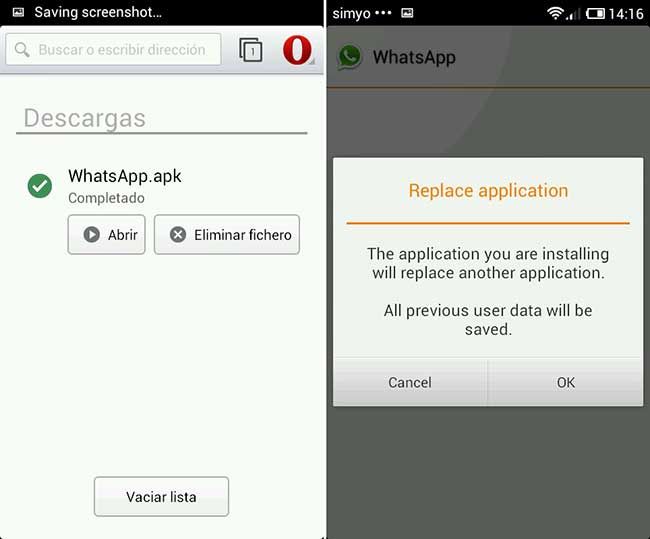
Comprobar pago mediante PayPal
Luego de que la instalación se haya completado, abre la aplicación y verás algunas pequeñas diferencias de tipografía pero básicamente será todo igual. A continuación, nuevamente debes seguir la ruta Menú ->Configuración -> Info de cuenta -> Información de pago, y verás una pantalla con una pequeña (gran) diferencia: debajo de «Comprar en línea», habrá un nuevo botón “Enviar dirección de pago”.
Al pulsarlo, se abrirá el cliente de correo y podrás enviar un correo con un enlace codificado del estilo «htttp://www.whatsapp.com/payments/XXXXXXXXXXXXXXXXXXXXXXXXXXX» con una serie de números y letras. El resto del proceso es más cómodo realizarlo desde un ordenador.
Ya desde la PC, abre el mail que haz enviado y pincha en la dirección web que contenía, que es una mini página de pagos dentro de la propia web oficial de WhatsApp. Allí tendrás las típicas opciones de pago pero también tendrás la opción de pago vía PayPal. Realiza el pago, reinicia el dispositivo para actualizar el período de validez de la app y listo!
NOTA: puede que la notificación con el pago tarde unos minutos en llegar, a no desesperar.
Así que ya sabes, si quieres renovar WhatsApp pero no quieres darle los datos de tu tarjeta de crédito a Google, el pago por PayPal es una excelente opción. Recuerda que también hay otros métodos para obtener la aplicación de forma gratuita.
¿Has podido pagar mediante PayPal? Cuéntame tus experiencias en los comentarios!
Recuerda que puedes leer todos mis artículos desde AQUÍ o seguirme en Twitter desde @GerRodrigo87 para estar al tanto de todo lo que sucede en el mundo Android.
Via: Figuron















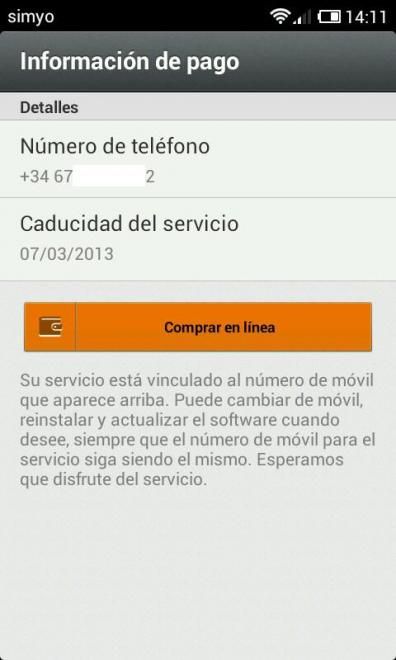

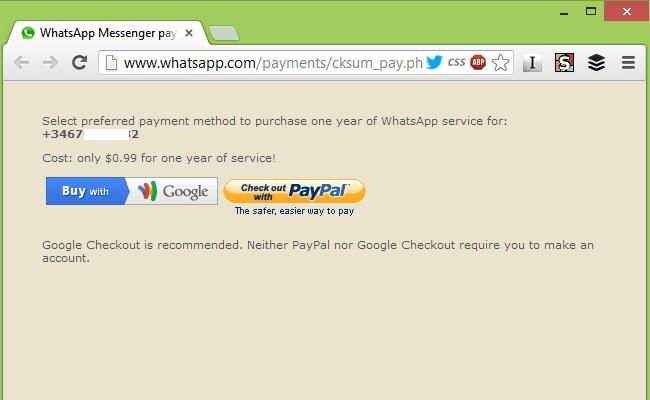


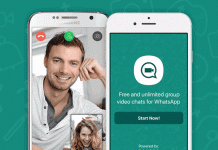


Tengo una duda a que destinatario lo tengo que mandar?
muchas gracias, me ha funcionado a la perfeccion :)
Comments are closed.